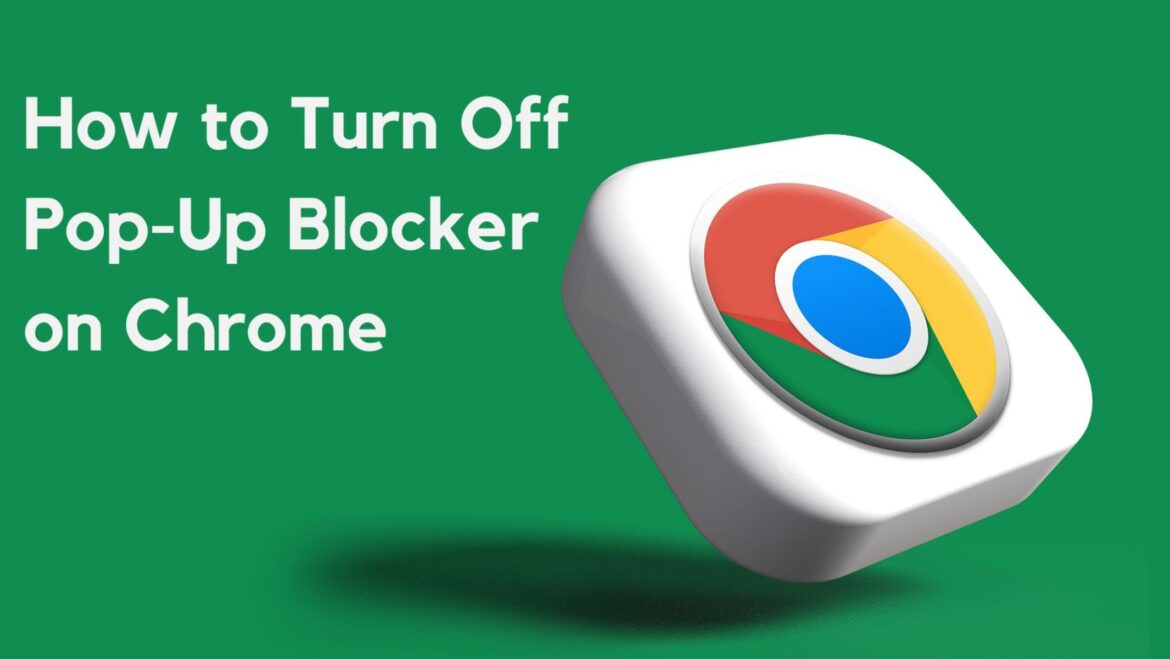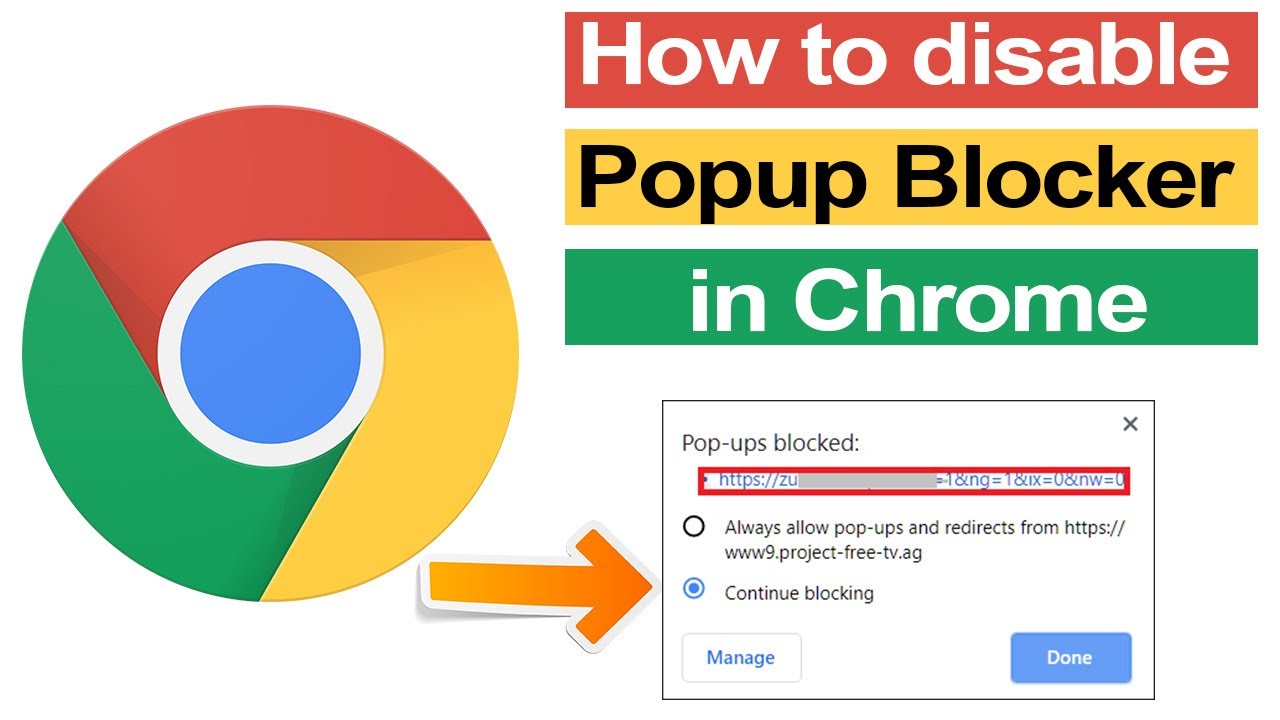93
Tal como a maioria dos navegadores, o Google Chrome também impede o aparecimento de pop-ups irritantes com um bloqueador de pop-ups. No entanto, é necessário configurá-lo corretamente.
Bloqueador de pop-ups no Chrome: definir configurações padrão
Embora a configuração padrão do bloqueador de pop-ups no Chrome seja suficiente para a maioria dos utilizadores, pode ser necessário ajustá-la para determinados sites. Para isso, pode primeiro alterar as definições padrão do Chrome.
- Clique no canto superior direito no ícone do menu (três pontos) e selecione as definições.
- À esquerda, selecione agora Privacidade e segurança. Na nova página, clique em Definições do site.
- Desça até ver a entrada Pop-ups e redirecionamentos. Clique nela.
- Dica: também pode simplesmente aceder ao endereço chrome://settings/content/popups.
- Aqui pode selecionar as definições padrão para o Chrome. Selecione a opção desejada, ou seja, Os sites podem enviar pop-ups e utilizar redirecionamentos ou Os sites não podem enviar pop-ups nem utilizar redirecionamentos.
- Na secção Definições personalizadas, também tem a possibilidade de definir regras para determinados sites. Estas regras substituem as definições padrão. Para tal, clique no botão Adicionar correspondente e introduza o URL.
- Aplica-se o seguinte: por pop-ups entende-se novas janelas do navegador ou separadores que se abrem após a interação num site ou automaticamente.
- Os redirecionamentos levam-no para outro site após clicar num link ou botão. A página atualmente aberta é substituída.
Localizar e configurar o bloqueador de pop-ups no Chrome
Em alternativa, pode ajustar as definições de pop-ups do Google Chrome para cada página diretamente na barra de endereços.
- Abra uma página à sua escolha no Google Chrome.
- Clique à esquerda do URL no pequeno ícone que mostra dois controles deslizantes.
- Agora selecione as Configurações do site.
- Na nova página, encontrará uma visão geral com todas as autorizações disponíveis para a página. Isso inclui os pop-ups e redirecionamentos.
- Sem uma configuração especial para a página atual, o Google Chrome segue inicialmente a regra padrão. Pode substituí-la selecionando Permitir ou Bloquear na lista suspensa. Com a terceira opção, volta à configuração padrão.